Hogwarts Legacy 是一款身臨其境的開放世界動作冒險角色扮演遊戲,可讓玩家控制魔法世界中的動作。雖然該遊戲最近才推出,但在市場上表現良好。 Steam 和 Epic Games Storefront 上均提供 PC 版 Hogwarts Legacy 視頻遊戲。但不幸的是,許多玩家在 PC 上遇到霍格沃茨遺產 LS-0013 錯誤代碼。
根據網上的多份報告,在 Windows 機器上啟動霍格沃茨遺產標題時,不幸的玩家遇到了特定錯誤指示“LS-0013:遊戲無法啟動”。現在,如果您也經常遇到此類錯誤,請按照此故障排除指南進行修復。很有可能是電腦安裝的遊戲文件有問題,可以修復。
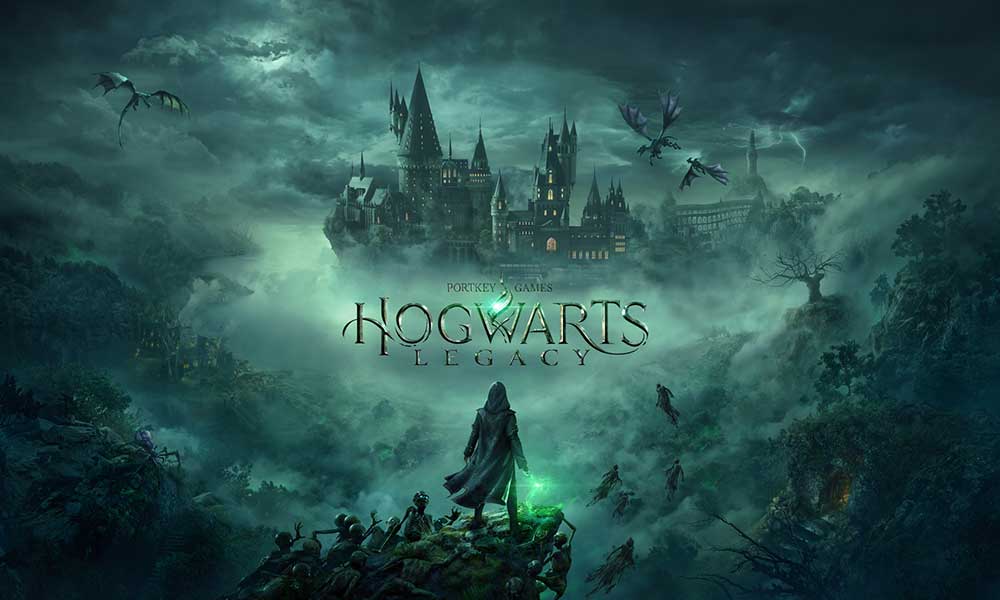
如何修復 Hogwarts Legacy LS-0013 錯誤
但是,如果您在驗證遊戲文件後仍然在PC上遇到LS-0013錯誤代碼,則很可能您玩的是過時的遊戲版本,這給您帶來了很大的困擾.雖然沒有以管理員身份運行遊戲應用程序,但 Epic Games Launcher 的網絡緩存數據損壞、不必要的後台運行應用程序、Windows 防火牆的阻止問題等可能是導致此錯誤的原因。
幸運的是,我們已經為您提到了一些可能派上用場的解決方法。確保一一遵循所有故障排除方法,直到完全修復錯誤。因此,不要再浪費時間了,讓我們開始吧。
s
1.以管理員身份運行 Epic Games Launcher
您似乎在 Windows 機器上運行 Epic Games Launcher,但不允許具有用戶帳戶控制權限的管理員訪問。現在,如果您也犯了同樣的錯誤,請確保按照以下步驟以管理員身份運行遊戲啟動器。
R右鍵單擊在 Epic Games Launcher 應用程序文件中。
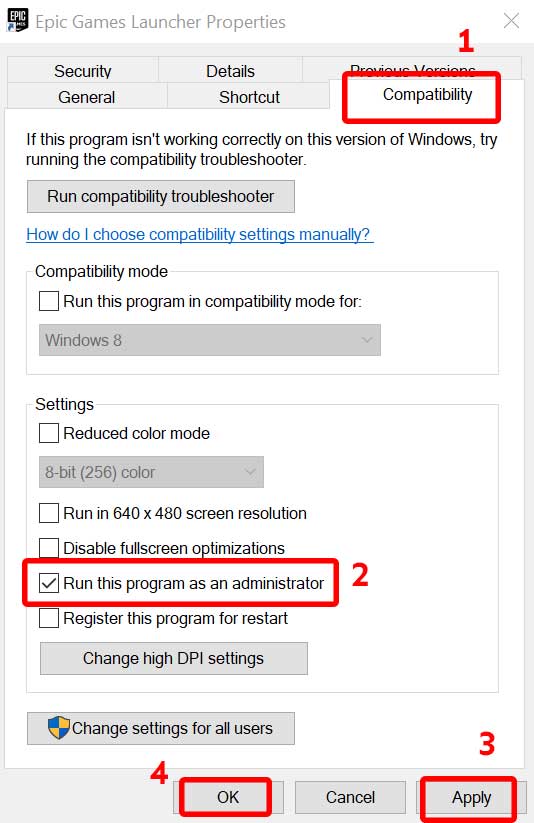
單擊屬性 > 轉到兼容性 選項卡。現在,選中以管理員身份運行此程序複選框以啟用它。點擊應用,然後選擇確定以保存更改。完成後,您可以在 Epic Games Launcher 上運行 Hogwarts Legacy 遊戲。
2。更新 Epic Games Launcher
有時,過時的 Epic Games Launcher 版本也會導致遊戲啟動出現多個問題或錯誤。現在,您可以按照以下步驟更新 PC 上的 Epic Games Launcher 應用程序。
關閉 Epic Games Launcher,然後按 Ctrl+Shift+Esc 鍵打開 任務管理器。現在,單擊進程 > 單擊EpicGamesLauncher.exe 任務。選擇結束任務以關閉特定進程。關閉後,重新啟動 PC 以應用更改。下次您打開 Epic Games Launcher 時,它會自動檢查更新。
3。檢查 Hogwarts Legacy 更新
我們強烈建議您按照以下步驟手動檢查 Hogwarts Legacy 遊戲更新,以避免遊戲啟動時出現問題或崩潰。
打開 Epic遊戲啟動器 > 轉到庫。點擊Hogwarts Legacy旁邊的三點圖標。現在,確保打開 自動更新 選項。
4。驗證和修復遊戲文件
您很有可能在 PC 上運行損壞或丟失的遊戲文件。如果您遇到這種情況,請務必按照以下步驟驗證並修復系統上已安裝的遊戲文件,以交叉檢查遊戲是否正常運行。
打開 Epic Games Launcher > 單擊庫。現在,點擊Hogwarts Legacy 遊戲的三點圖標。從下拉列表中選擇管理 > 點擊驗證。等待進程完成驗證過程。完成後,重新啟動 PC,然後啟動遊戲以應用更改。
注意:修復過程可能需要一些時間,具體取決於遊戲文件的大小。
5.清除 Launcher 網絡緩存
確保按照以下步驟輕鬆清除 PC 上的 Epic Games Launcher 網絡緩存數據,這在大多數情況下可能會修復 LS-0013 錯誤。為此:
Windows:
首先,右鍵單擊右下角的系統托盤圖標。現在,單擊退出 退出 Epic Games Launcher。按 Win+R 鍵打開運行 對話框。輸入 %localappdata% 並按 Enter 打開一個 File Explorer 窗口。打開已安裝的 Epic Games Launcher 文件夾。接下來,打開保存的文件夾 > 單擊Webcache 文件夾。然後確保刪除文件夾並重新啟動系統。
Mac:
退出 Epic Games Launcher > 打開 Finder。點擊前往 > 導航至文件夾。輸入 ~/Library/Caches/com.epicgames.EpicGamesLauncher 並按 Enter。現在,刪除 webcache 文件夾 到垃圾箱。選擇控制 > 點擊回收站。單擊清空垃圾箱 並重新啟動客戶端。
6。禁用後台應用程序
某些後台應用程序可能會導致 Windows 系統性能出現多個問題以及遊戲啟動錯誤。您應該按照以下步驟確保關閉不必要的後台運行任務,這些任務可能會給您帶來很多麻煩。
按 Ctrl+Shift+Esc 鍵打開任務管理器.轉到進程標籤並檢查哪些任務正在消耗較高的資源,例如 CPU 或內存。現在,單擊以選擇不需要的特定任務。然後選擇結束任務以強制關閉它。確保對消耗更多資源的每個第三方任務執行相同的步驟。完成後,重新啟動您的 PC 以應用更改。
7.更新 Windows 操作系統或內部版本
您還可以按照以下步驟繼續檢查 PC 上的 Windows 軟件更新,以確保您運行的是最新的操作系統版本或內部版本號。看來您在機器上使用的系統過時了,無法運行視頻遊戲。
按 Win+I 鍵打開Windows 設置.點擊Windows 更新 > 點擊檢查更新。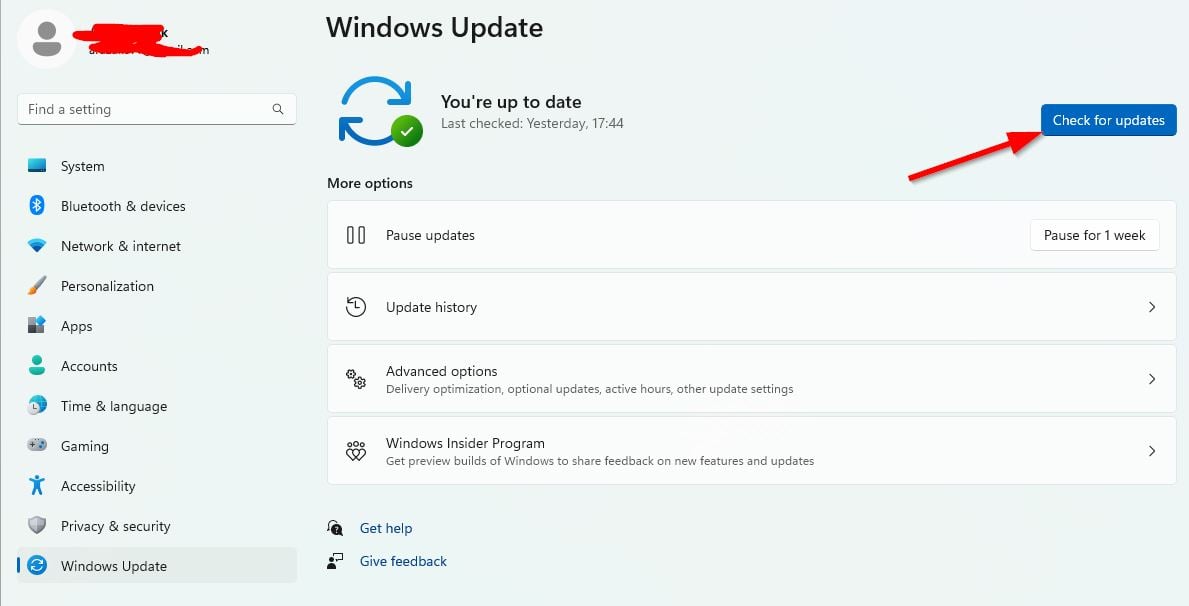 如果有可用更新,請點擊下載並安裝。等待更新過程完成。完成後,重新啟動您的 PC 以應用更改。
如果有可用更新,請點擊下載並安裝。等待更新過程完成。完成後,重新啟動您的 PC 以應用更改。
8.在 Windows 防火牆中將 Hogwarts Legacy 列入白名單
您還應該按照以下步驟嘗試在 Windows 防火牆保護中允許 Hogwarts Legacy 遊戲程序,以減少崩潰、錯誤等。
打開 開始菜單 > 搜索並打開控制面板。轉到系統和安全 >打開Windows防火牆。選擇允許應用或功能通過 Windows 防火牆。現在,點擊更改設置 >選擇允許其他應用。選擇瀏覽 > 點擊選擇Hogwarts Legacy。點擊添加並確保保存更改。
9.重新安裝 Epic Games Launcher
如果上述方法都不適合您,請確保按照以下步驟在 PC 上卸載並重新安裝 Epic Games Launcher。此方法應該可以派上用場,以解決 Epic Games Launcher 的臨時故障。
按 Win+R 鍵打開運行 對話框。鍵入 appwiz.cpl 並按 Enter 打開 控制面板 下的程序和功能。現在,確保從已安裝程序列表中找到並右鍵單擊 Epic Games Launcher。點擊卸載 > 按照屏幕上的說明完成卸載。重新啟動計算機以應用更改 > 轉到官方 Epic Games 網站。下載最新的 Epic Games Launcher 安裝程序文件並進行安裝。最後,登錄 Epic Games 帳戶,然後重新安裝 Hogwarts Legacy 遊戲。.parallax-ad-container{position:relative;width:100%;height:320px;margin:0 auto;overflow:hidden}.parallax-ad{position:absolute!important;top:0!important;left:0!重要;寬度:100%!重要;高度:100%!重要;邊框:0!重要;邊距:0!重要;填充:0!重要;剪輯:矩形(0,自動,自動,0)!重要}。 parallax-ad>iframe{position:fixed;top:130px;height:100%;transform:translateX(-50%);margin-left:0!important}.ad-label{font-family:Arial,Helvetica,sans-serif;font-size:.875rem;color:#8d969e;text-align:center;padding:1rem 1rem 0 1rem}
我們認為本指南對您有所幫助。如有其他疑問,請隨時在下面的評論中提問。